怎么将PPT文档转成PDF格式
- 来源: 金舟软件
- 作者:Kylin
- 时间:2025-03-06 18:05:06
一、视频教程
二、操作步骤
1、鼠标双击打开金舟PDF转换器,选择“PDF转换”中的“PPT转PDF”;
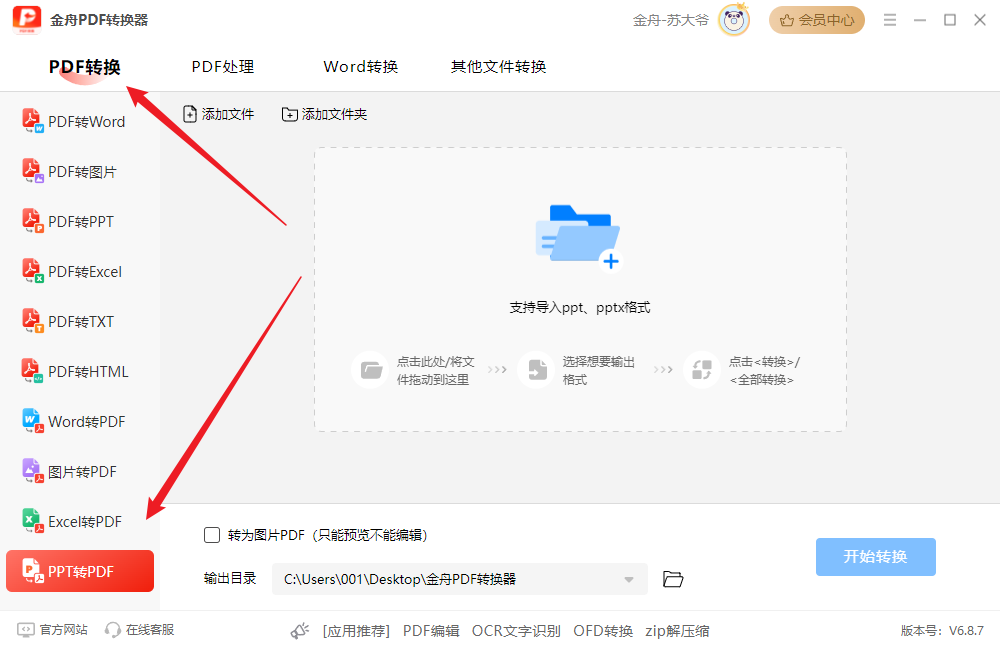
2、点击空白处添加PPT文件,添加后,想要自定义设置页码,点击“全部”即可;
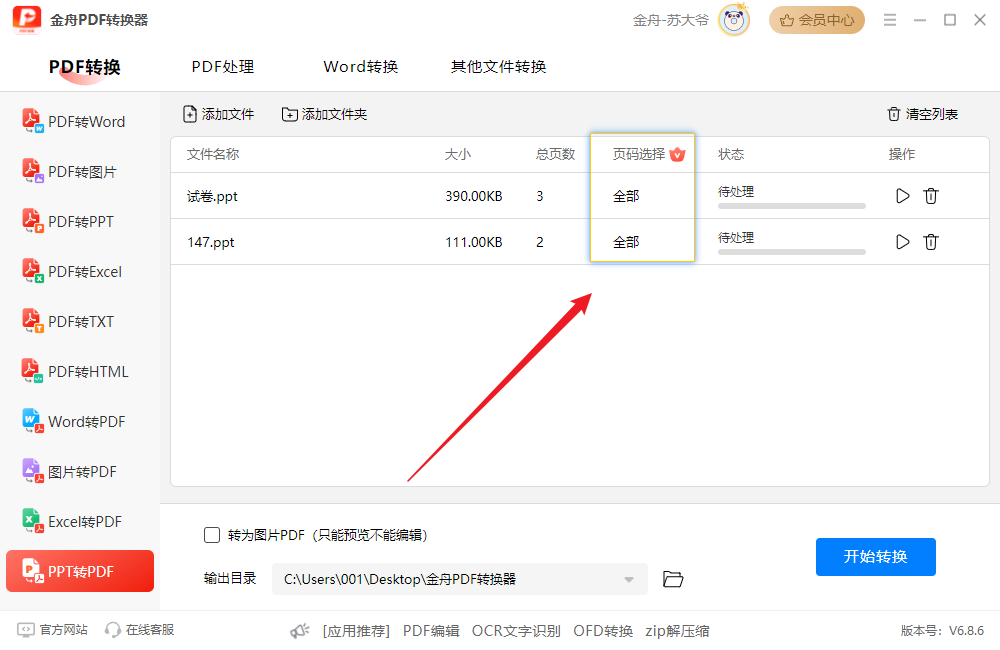
例如,可以选择文件的前几页、后几页、奇数/偶数页面和自定义页面,非常方便;
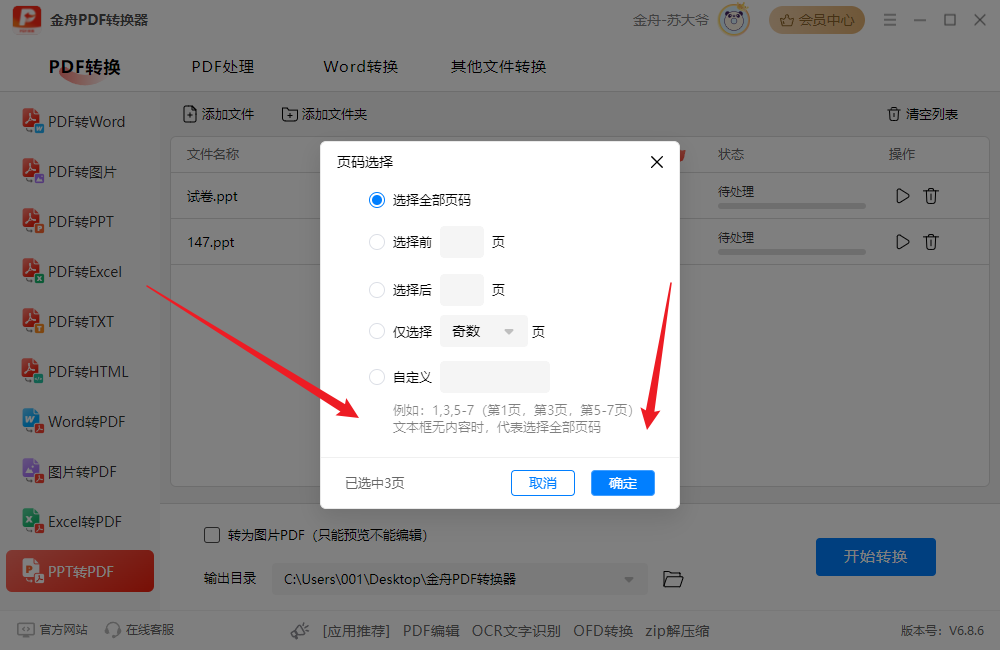
3、可以选择是否勾选“转为图片PDF”,编辑文件输出目录,默认放在桌面,点击“确定”;
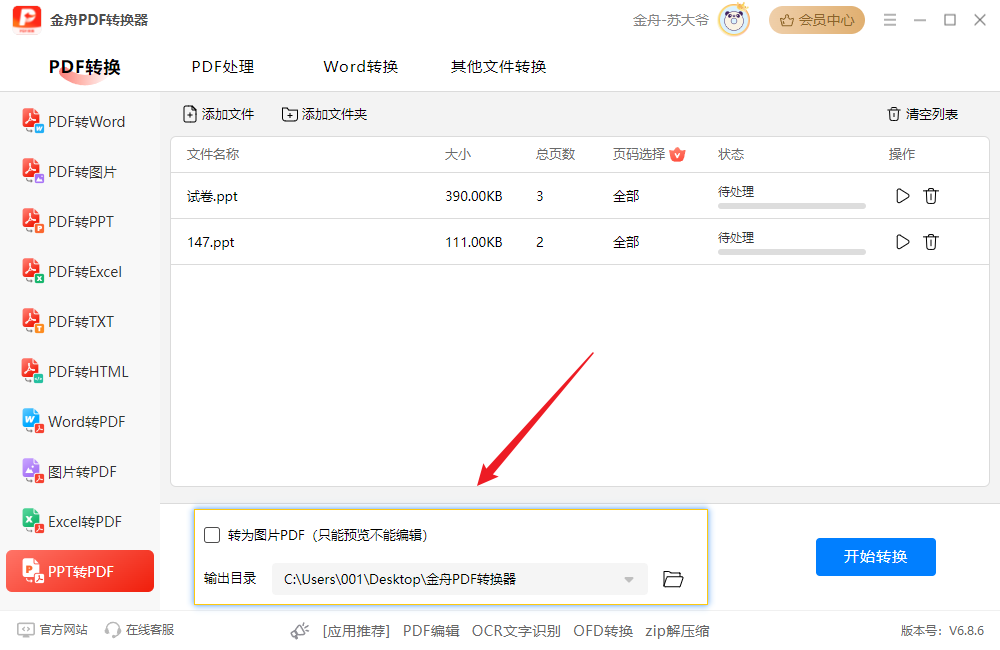
4、点击“开始转换”,转换成功后,点击前往导出文件夹查看;
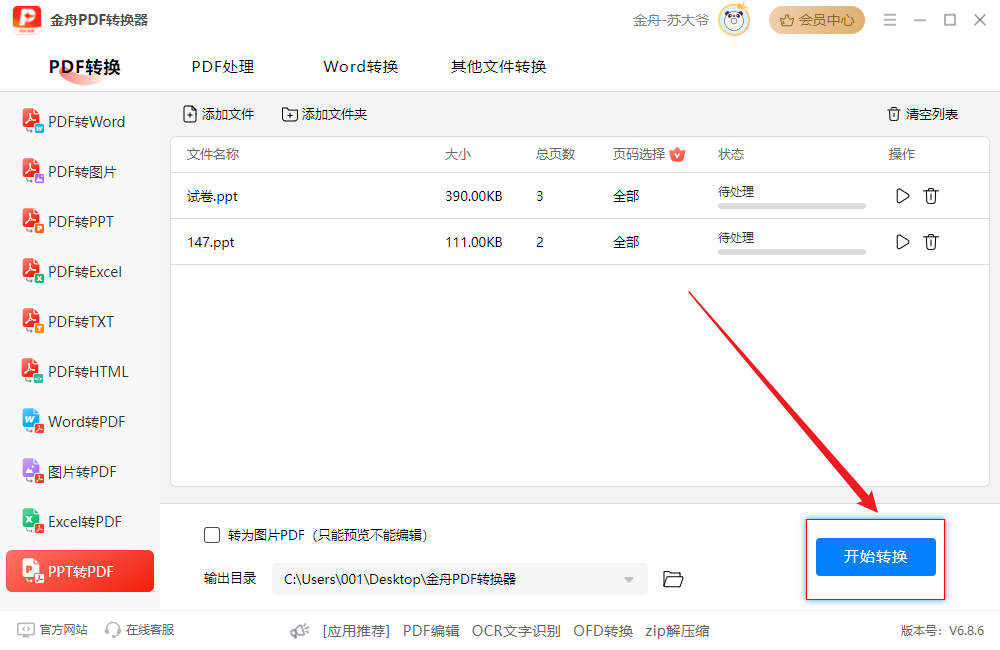
5、此时,PPT文档成功转成PDF格式文件。
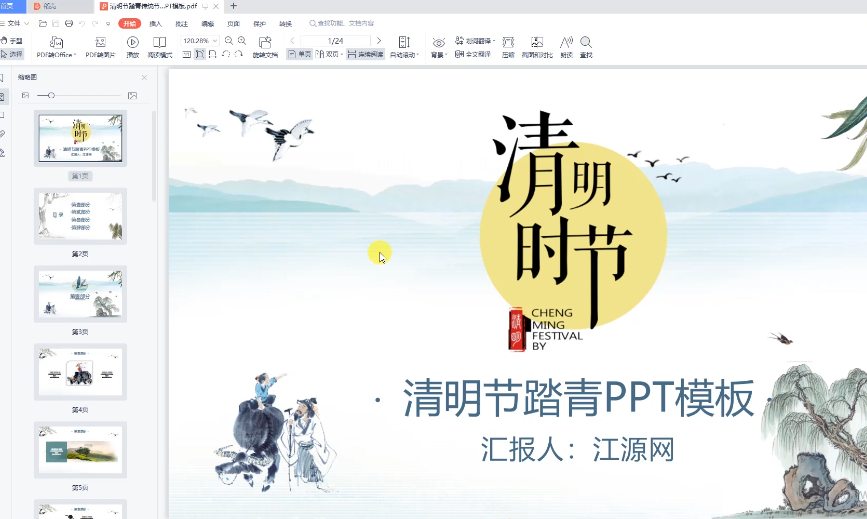
以上就是PPT转换成PDF文档格式的教程就到这里了,还想了解更多金舟PDF转换器的内容可以关注金舟软件官网。
推荐阅读:








































































































 官方正版
官方正版
 纯净安全
纯净安全







